centos 7单用户模式救援模式的下更改系统密码
2017-12-16 00:00
309 查看
摘要: 如果忘记Linux密码该怎么办
在刚开始的工作当中,我们难免会犯一些失误,如忘记Linux密码,错误的更改了配置文件等造成我们的服务器无法正常的工作。下面演示一下如何在不重装系统的情况下重置Linux密码
一、没有设置grub密码,或grub密码能够提供情况下
在这种情况下就使用单用户模式恢复,具体操作步骤如下,
1、重启服务器,在grub引导界面按上下箭头,选择第一项,按e键来编辑grub
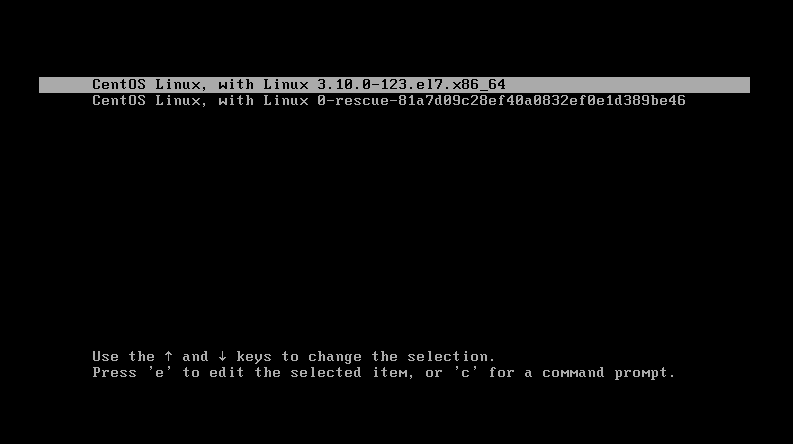
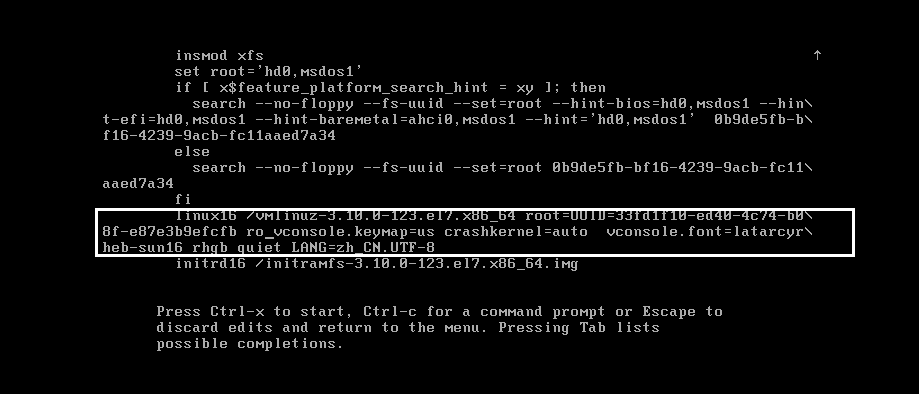
使用↓来定位到linux16这一行,使用→定位到ro这里,然后编辑,将ro改为rw init= /sysroot/bin/sh。然后按下Ctrl+X键来启动
2、接下来会启动到下面这个界面,这里也可以运行一些命令,但是目前所在的系统不是我们原先服务器的系统,这是类似于windows下winPE的一个内存系统,还需要运行chroot /sysroot
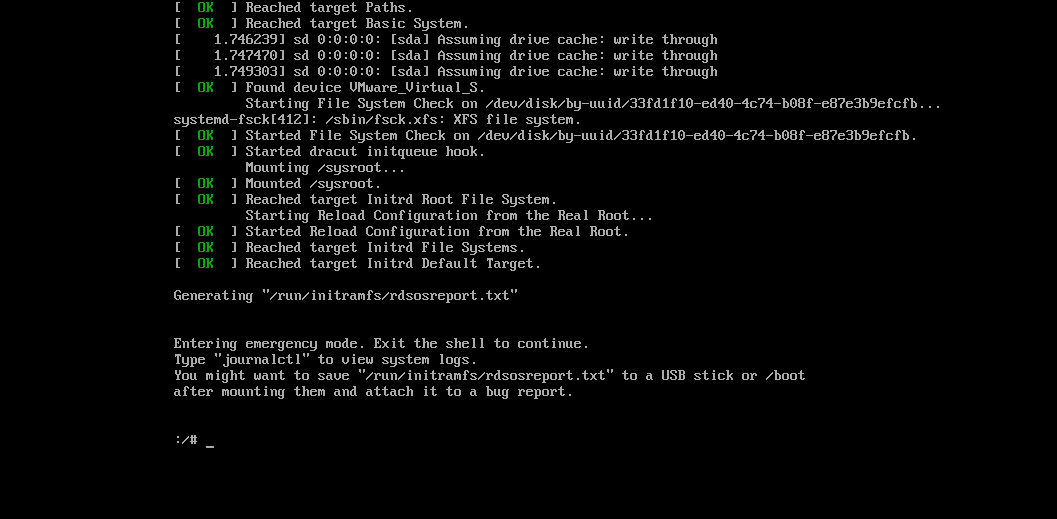
然后就可以更改系统密码了,在这里为了不造成不必要的麻烦,需要使用LANG=en来将语言改为英语,再使用passwd root命令来更改密码就行了
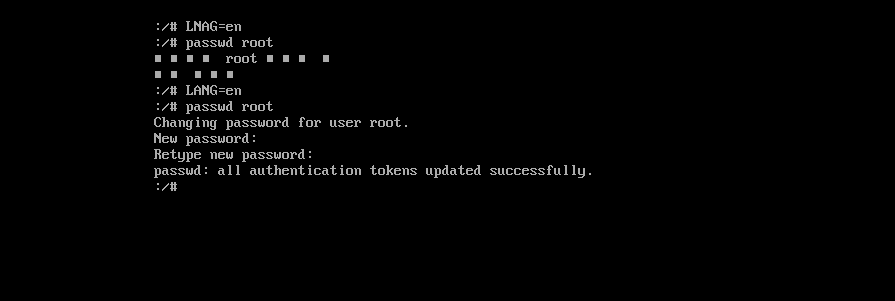
出现上图所示的画面表示密码已经修改成功,但是还有很重要的一条命令需要运行,touch /.autoralebel。然后重启机器就可以使用新密码登录了
二、第二种情况就是设置grub密码,并且grub密码也忘记了,那就使用救援模式,使用救援模式则需要使用跟系统相对应的系统安装光盘,重启机器,在重启机器的时候进入BIOS设置,使用'+'将CD-ROM Drive改为第一启动项,按F10保存退出,启动到如下右图是,使用↓选择Troubleshooting,回车。

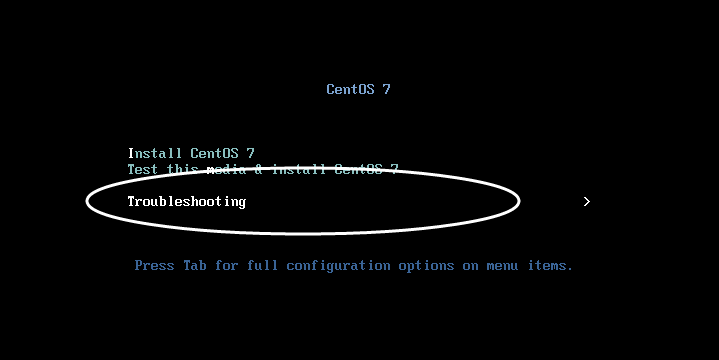
接下来选择Rescue a CentOS system选项,然后选择continue,再然后选择OK回车
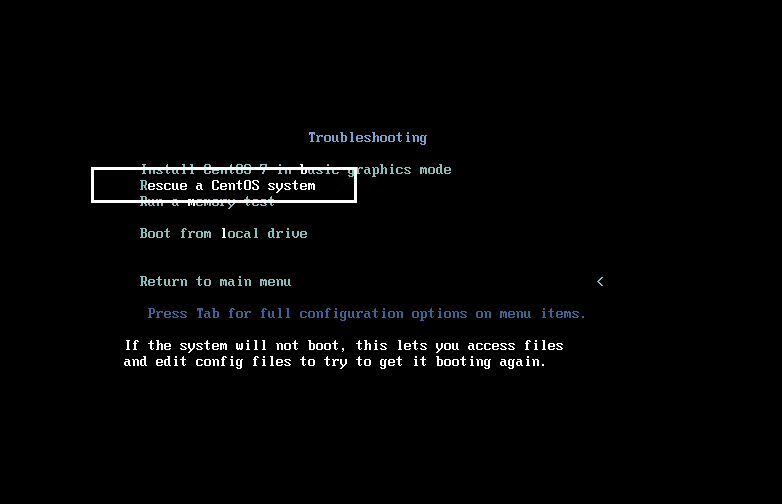
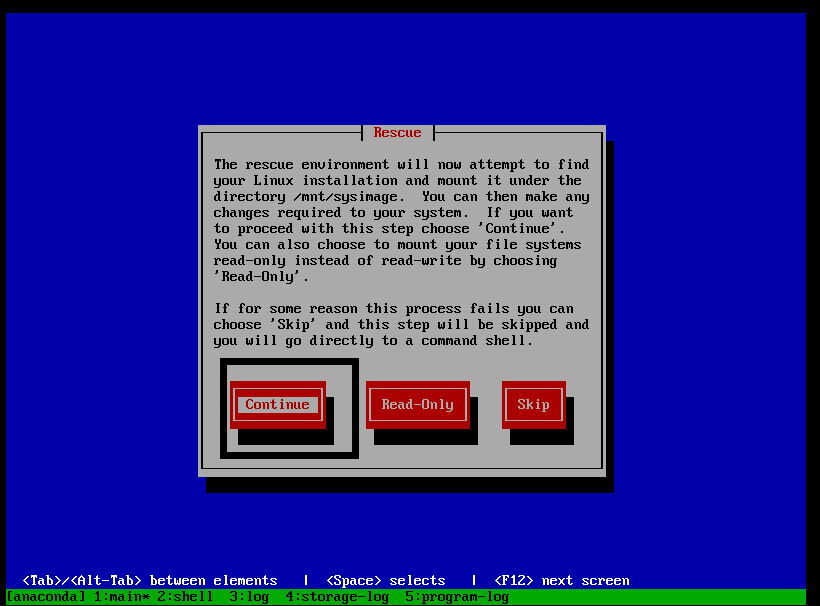
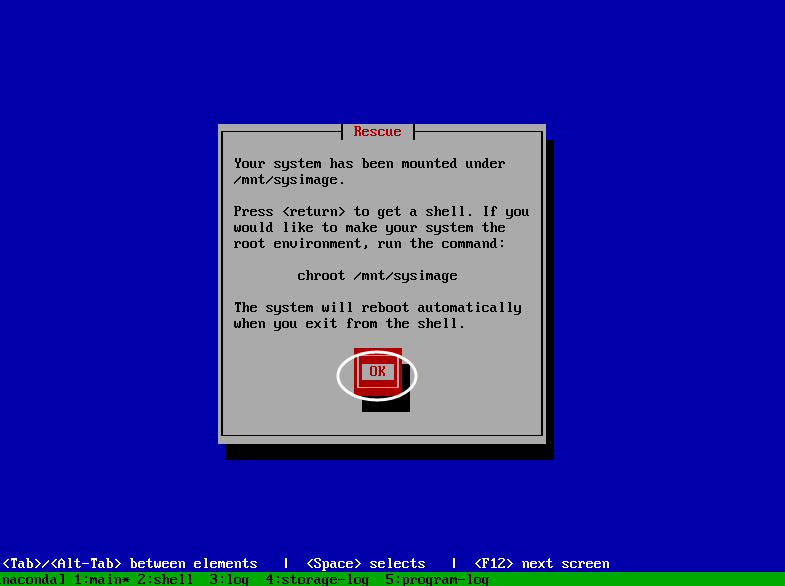
接下来出现一个对话框,文字所表示的是,原先的服务器系统会加载到/mnt/sysimage目录下
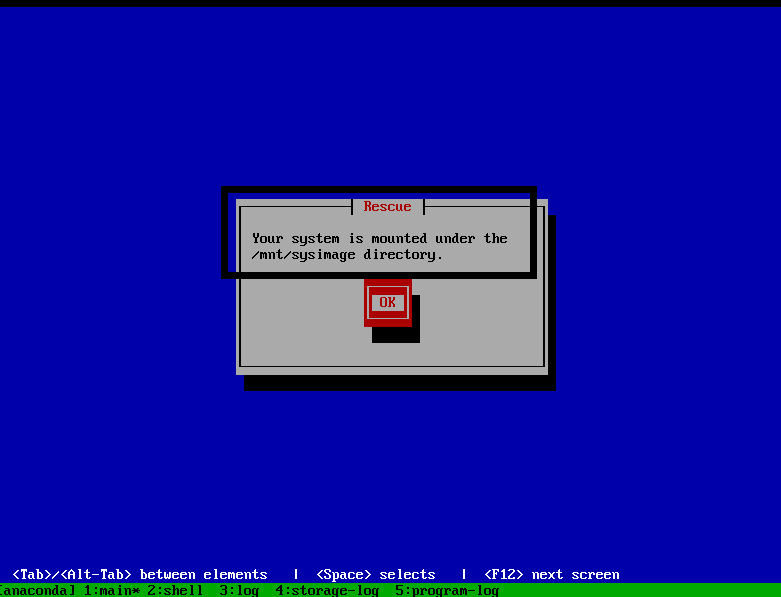
接下来出现的画面如下图,然后同样的运行chroot /mnt/sysimage,进入原先的服务器系统,然后执行passwd root 命令来为root更改密码
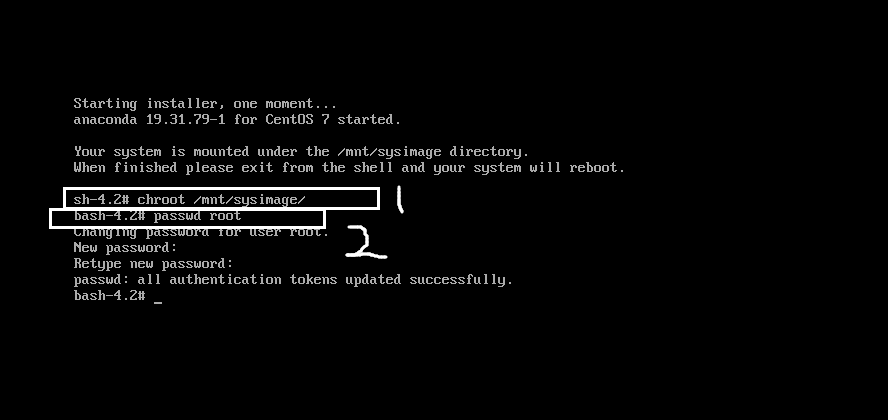
最后一步,将光盘弹出,重启机器,使用新密码登录即可。
在刚开始的工作当中,我们难免会犯一些失误,如忘记Linux密码,错误的更改了配置文件等造成我们的服务器无法正常的工作。下面演示一下如何在不重装系统的情况下重置Linux密码
一、没有设置grub密码,或grub密码能够提供情况下
在这种情况下就使用单用户模式恢复,具体操作步骤如下,
1、重启服务器,在grub引导界面按上下箭头,选择第一项,按e键来编辑grub
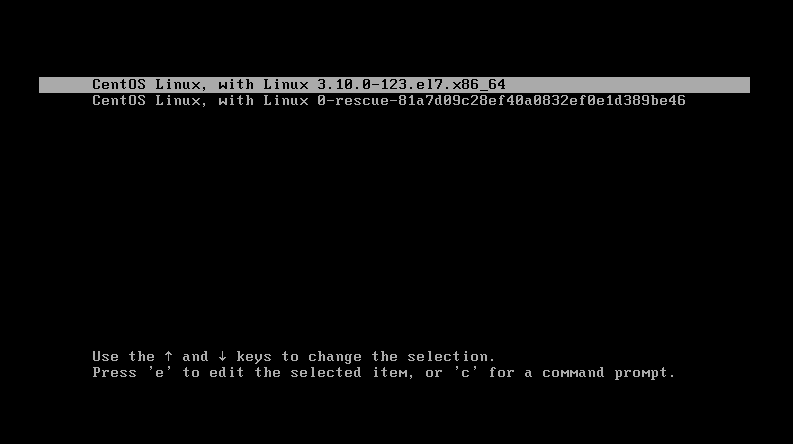
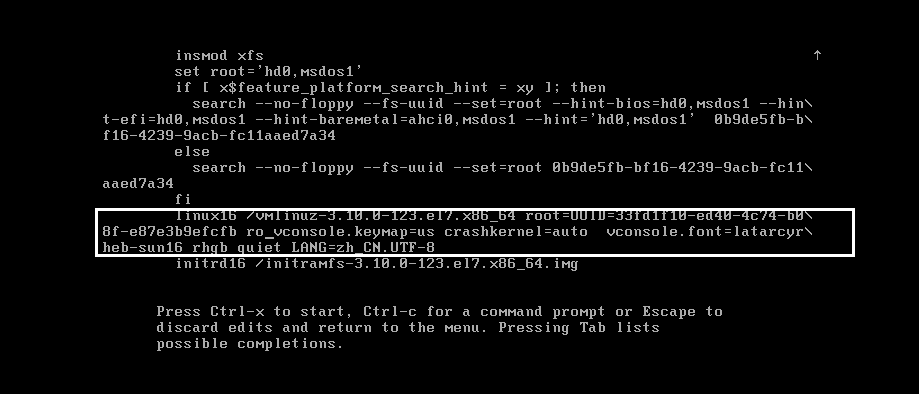
使用↓来定位到linux16这一行,使用→定位到ro这里,然后编辑,将ro改为rw init= /sysroot/bin/sh。然后按下Ctrl+X键来启动
2、接下来会启动到下面这个界面,这里也可以运行一些命令,但是目前所在的系统不是我们原先服务器的系统,这是类似于windows下winPE的一个内存系统,还需要运行chroot /sysroot
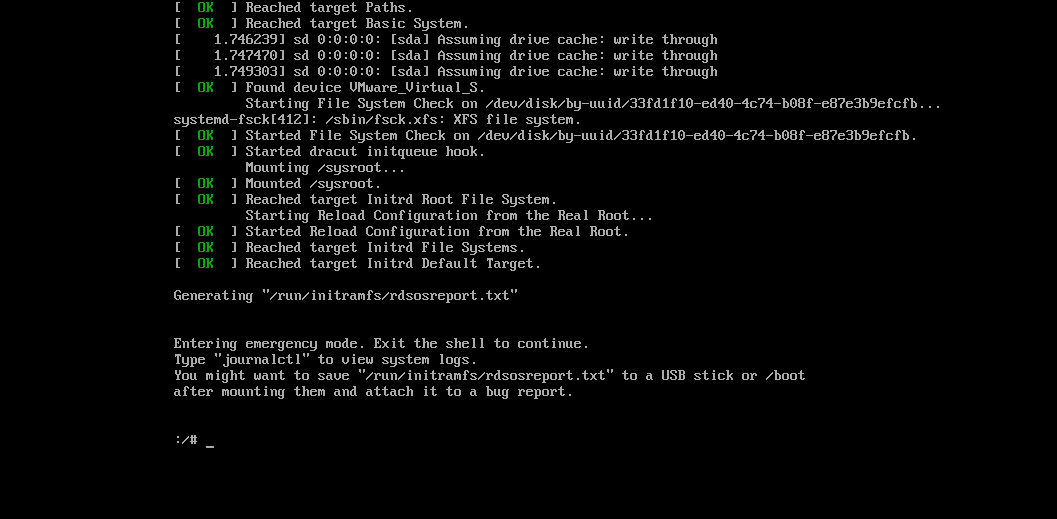
然后就可以更改系统密码了,在这里为了不造成不必要的麻烦,需要使用LANG=en来将语言改为英语,再使用passwd root命令来更改密码就行了
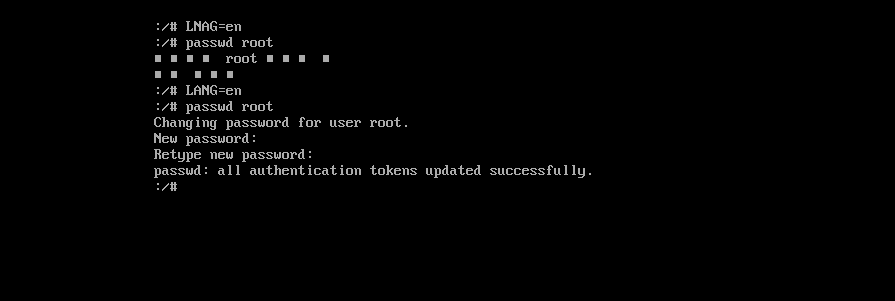
出现上图所示的画面表示密码已经修改成功,但是还有很重要的一条命令需要运行,touch /.autoralebel。然后重启机器就可以使用新密码登录了
二、第二种情况就是设置grub密码,并且grub密码也忘记了,那就使用救援模式,使用救援模式则需要使用跟系统相对应的系统安装光盘,重启机器,在重启机器的时候进入BIOS设置,使用'+'将CD-ROM Drive改为第一启动项,按F10保存退出,启动到如下右图是,使用↓选择Troubleshooting,回车。

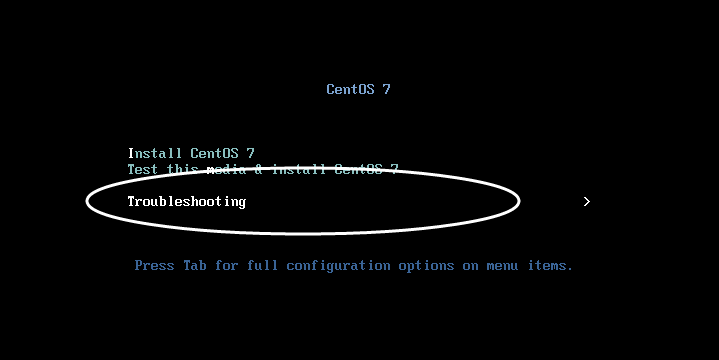
接下来选择Rescue a CentOS system选项,然后选择continue,再然后选择OK回车
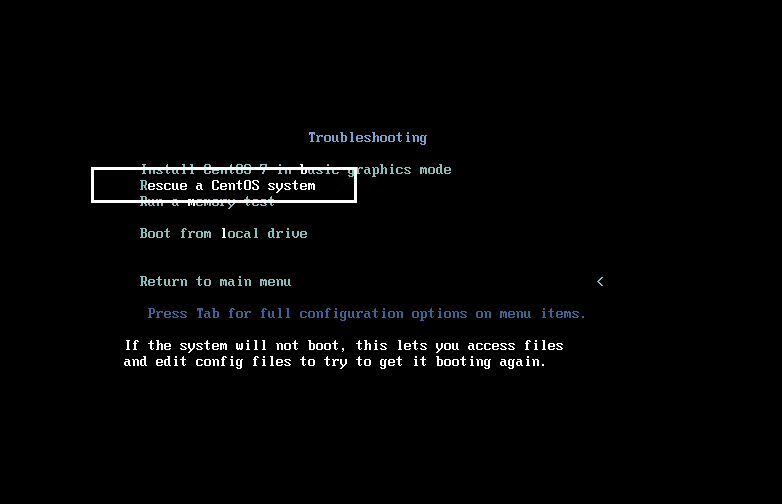
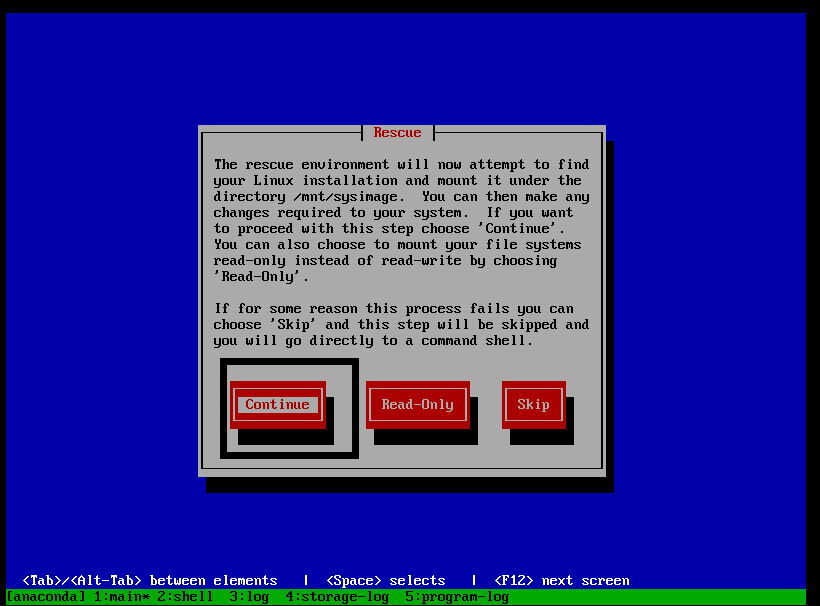
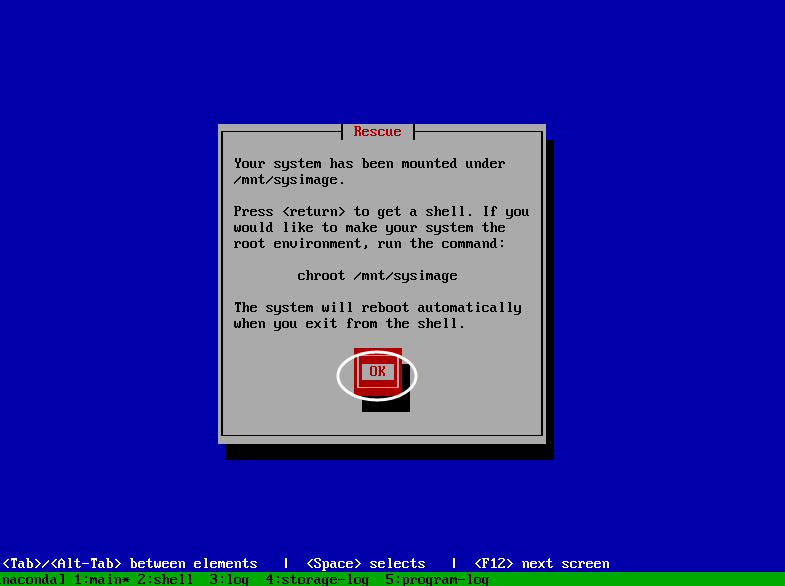
接下来出现一个对话框,文字所表示的是,原先的服务器系统会加载到/mnt/sysimage目录下
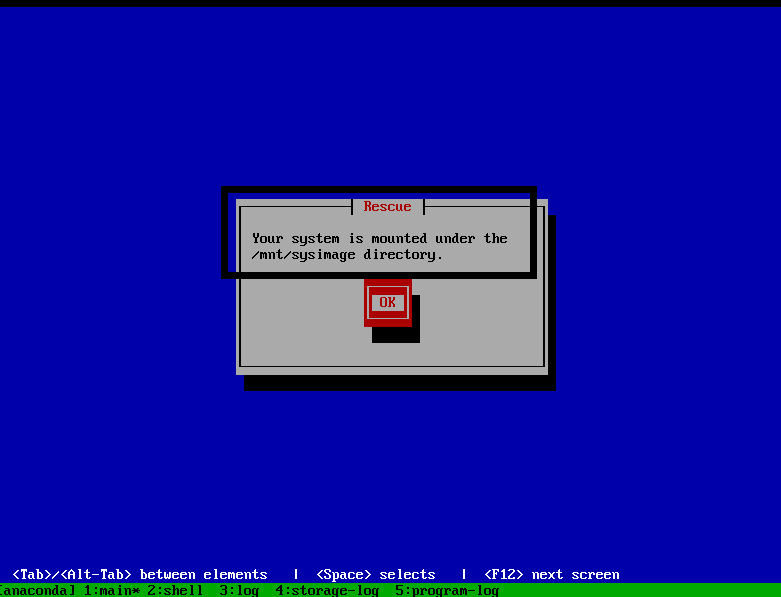
接下来出现的画面如下图,然后同样的运行chroot /mnt/sysimage,进入原先的服务器系统,然后执行passwd root 命令来为root更改密码
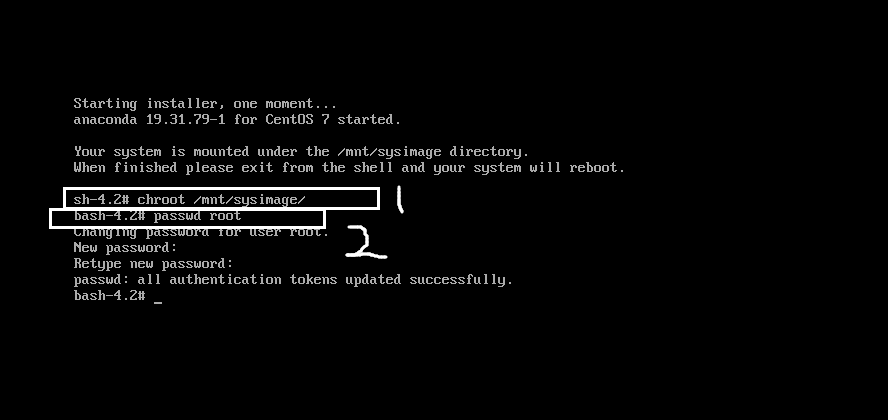
最后一步,将光盘弹出,重启机器,使用新密码登录即可。
相关文章推荐
- CentOS7单用户及救援模式下更改root密码
- centos7单用户模式更改root密码
- CentOS7单用户模式下修改root用户密码
- centos单用户 救援 运行级别 yum,单用户模式,救援模式,inittab :启动级别 e2fsck wetty mingetty 物理终端 /dev/console 虚拟终端 /dev/tty(0,6) 模拟终端 /dev/pts/# grub-md5-crypt 给grub加密码 initrd 第二节课
- Centos7下的单用户,救援模式修改root密码
- 单用户模式与救援模式更改密码
- CentOS7.x单用户模式更改密码
- 单用户、救援模式修改root密码,克隆centos及linux机器相互登录
- CentOS7 单用户及救援模式修改root密码
- CentOS进入单用户模式更改密码
- Linux基础——centos 跳过管理员密码进行登录(单用户模式、救援模式)
- centos7单用户模式修改root密码
- CentOS6和CentOS7单用户模式破解root密码
- CentOS 7单用户模式修改root密码
- 使用单用户模式与救援模式(光盘模式)更改root密码
- 救援模式下更改用户密码
- centos7进入单用户模式进行root用户的用户密码的更改
- CentOS 忘记密码,单用户模式进入更改密码的操作方法
- CentOS7单用户模式及救援模式
- centos7进入单用户模式(救援模式)重置密码
